win10系统笔记本电脑触摸板失灵怎么办
分类:win10教程 发布时间:2020-04-01 10:20:00
笔记本电脑通常都会配有一块触摸板,方便用户在没有外接鼠标的时候,可以通过触摸板来移动鼠标,不过有时这块触摸板也会出现失灵的情况。触摸板失灵这个问题通常跟驱动程序有关,现在就和大家分享一下win10系统触摸板失灵的解决方法。

win10系统笔记本电脑触摸板失灵怎么办
1、右键开始菜单,选择打开“设备管理器”。
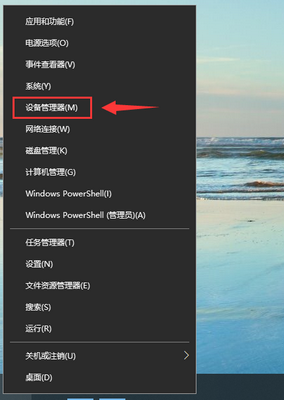
2、在设备管理器中找到“鼠标和其他指针设备”,点击展开
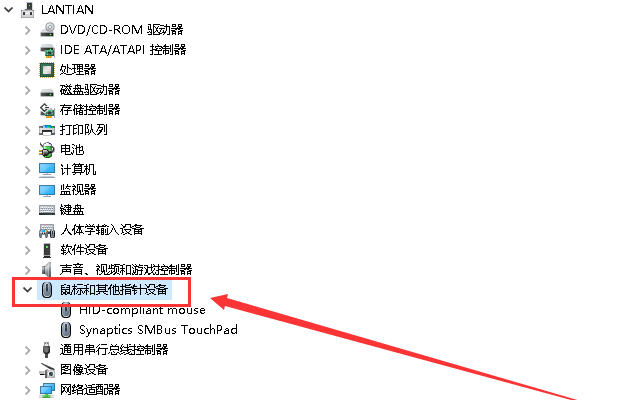
3、触摸板以“TouchPad”结尾,比较容易区分。
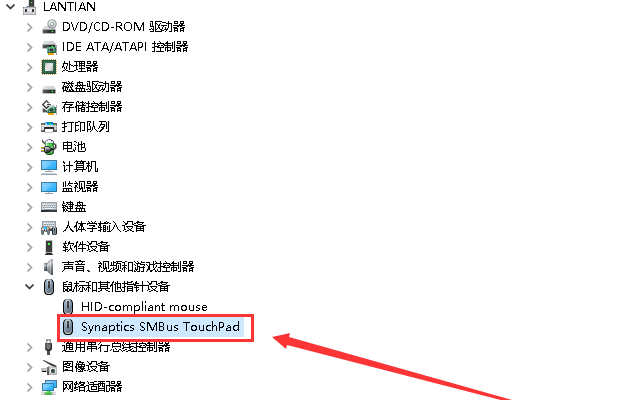
4、右键触摸板设备,选择“更新驱动程序”。
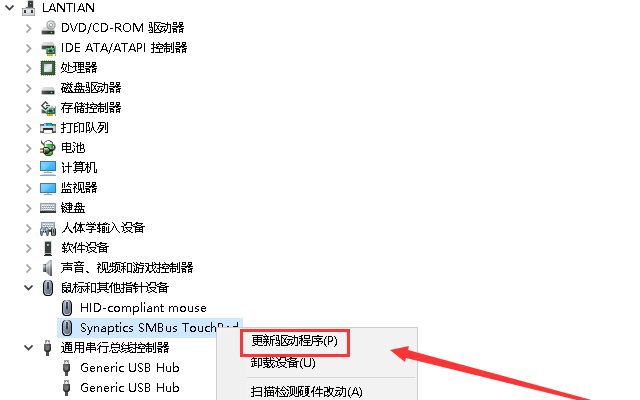
5、在新弹出的窗口中选择“自动搜索更新的驱动程序软件”。注意,该步骤需要在有网络连接的情况下进行。
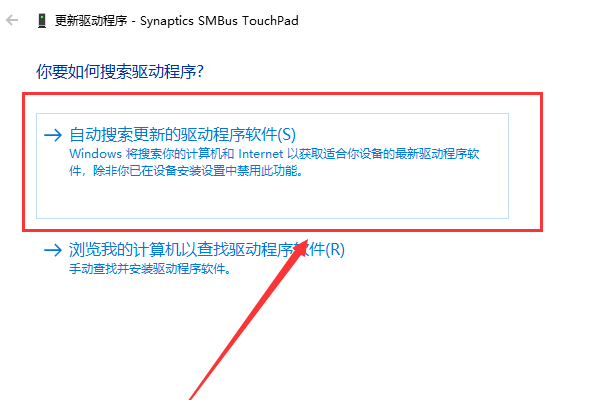
6、等待系统完成驱动的安装,之后关闭窗口重启电脑,触摸板通常就恢复正常了。
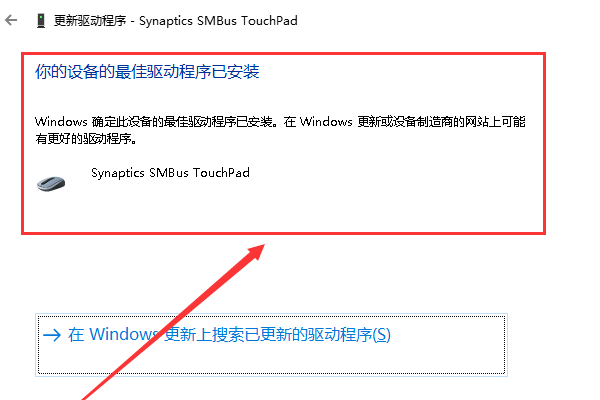
以上就是win10系统笔记本电脑触摸板失灵的解决方法,如果还是不灵的话建议卸载触摸板驱动重新安装或者直接拿去维修。






 立即下载
立即下载







 魔法猪一健重装系统win10
魔法猪一健重装系统win10
 装机吧重装系统win10
装机吧重装系统win10
 系统之家一键重装
系统之家一键重装
 小白重装win10
小白重装win10
 杜特门窗管家 v1.2.31 官方版 - 专业的门窗管理工具,提升您的家居安全
杜特门窗管家 v1.2.31 官方版 - 专业的门窗管理工具,提升您的家居安全 免费下载DreamPlan(房屋设计软件) v6.80,打造梦想家园
免费下载DreamPlan(房屋设计软件) v6.80,打造梦想家园 全新升级!门窗天使 v2021官方版,保护您的家居安全
全新升级!门窗天使 v2021官方版,保护您的家居安全 创想3D家居设计 v2.0.0全新升级版,打造您的梦想家居
创想3D家居设计 v2.0.0全新升级版,打造您的梦想家居 全新升级!三维家3D云设计软件v2.2.0,打造您的梦想家园!
全新升级!三维家3D云设计软件v2.2.0,打造您的梦想家园! 全新升级!Sweet Home 3D官方版v7.0.2,打造梦想家园的室内装潢设计软件
全新升级!Sweet Home 3D官方版v7.0.2,打造梦想家园的室内装潢设计软件 优化后的标题
优化后的标题 最新版躺平设
最新版躺平设 每平每屋设计
每平每屋设计 [pCon planne
[pCon planne Ehome室内设
Ehome室内设 家居设计软件
家居设计软件 微信公众号
微信公众号

 抖音号
抖音号

 联系我们
联系我们
 常见问题
常见问题



